5 – KOMPUTER I PROGRAMY. Pliki i foldery
Tak jak w teczkach lub szufladach przechowujemy swoje dokumenty, tak w komputerze służą do tego foldery. To wirtualne przestrzenie, w których można składować różne pliki. W każdym folderze można przechowywać pliki lub kolejne foldery. Jeśli w jednym folderze znajduje się inny folder, to pierwszy nazywamy nadrzędnym, a drugi podrzędnym. Możemy również powiedzieć, że pierwszy folder zawiera podfoldery. Razem tworzą one strukturę folderów, którą możemy przeglądać, na przykład w Eksploratorze systemu Windows. Foldery domyślnie są przedstawiane jako ikony przypominające teczki. Klikając na poszczególne foldery, możemy sprawdzić ich zawartość i odnaleźć potrzebne pliki.
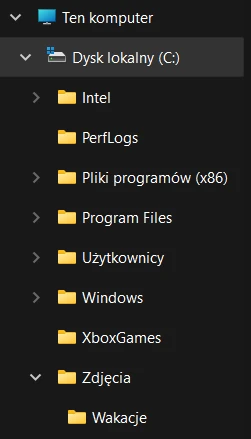
Praca z folderami
Najprostszą metodą tworzenia folderów jest skorzystanie z odpowiedniej opcji w menu. Kliknij prawym przyciskiem myszy w dowolne puste miejsce wybranego folderu. Z menu wybierz opcję „Nowy” i kliknij na „Folder„. Wpisz nazwę i folder jest gotowy. Pamiętaj, aby nazwy folderów odzwierciedlały ich zawartość.
Zmiana nazwy folderu jest równie prosta co jego utworzenie. Wystarczy kliknąć na nim prawym przyciskiem myszy i wybrać z menu opcję Zmień nazwę.
Pliki
Plik to zestaw danych zapisanych na przykład na dysku komputera. Nazwa pliku składa się z dwóch części: nazwy głównej i rozszerzenia, oddzielonych kropką. Rozszerzenie informuje o typie pliku.
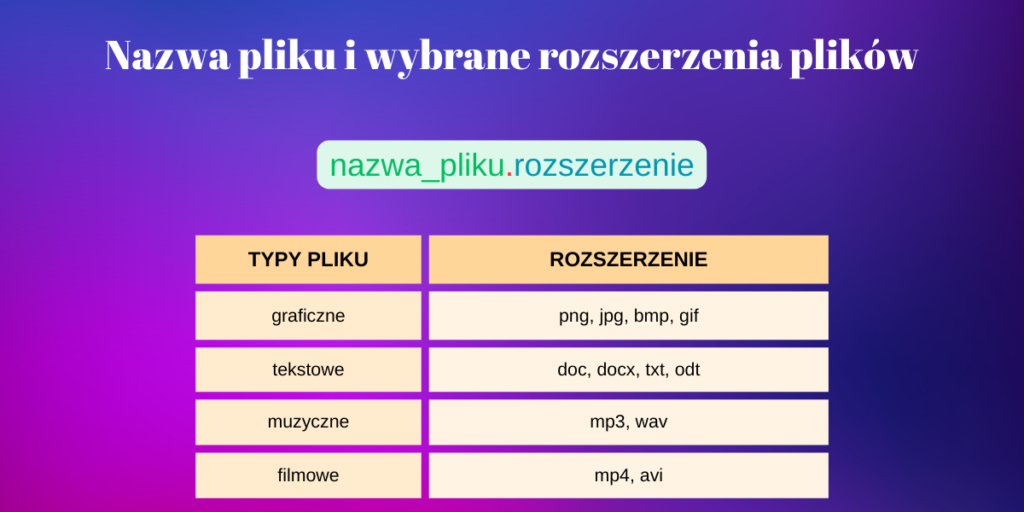
Pliki można tworzyć podobnie jak foldery, korzystając z menu kontekstowego. Najczęściej jednak powstają poprzez zapisanie pracy w odpowiednim programie. Jeśli ustawienia systemowe nie zostały zmienione, podwójne kliknięcie na plik otwiera go w domyślnym programie. Alternatywnie, można kliknąć prawym przyciskiem myszy na pliku, wybrać opcję Otwórz za pomocą i wskazać odpowiedni program.
Nie musisz znać wszystkich rozszerzeń plików ani programów do ich otwierania. Warto jednak znać te kluczowe, często używane na lekcjach informatyki:
| rozszerzenie | otworzysz za pomocą |
|---|---|
| doc, docx | Word |
| xls, xlsx | Excel |
| bmp, jpg, png | Paint, GIMP |
Usuwanie plików i folderów
Każdy plik i folder można usunąć, klikając na niepotrzebnym elemencie i naciskając klawisz DEL na klawiaturze. Wówczas element zostaje przeniesiony do specjalnego folderu – Kosza. W Koszu znajdują się wszystkie pliki i foldery usunięte z Eksploratora, ale wciąż obecne w systemie. Dopiero opróżnienie Kosza powoduje trwałe usunięcie zawartości. Proces ten jest nieodwracalny, a ewentualne odzyskanie danych może być trudne i kosztowne.
